一、前言
最近关于DeepSeek的文章可谓非常火热,不管是教你如何使用,还是借助DeepSeek帮你“逆天改命”的。其中,关于DeepSeek本地部署的也有不少。只不过,这类本地部署并不适合我们大多数人。
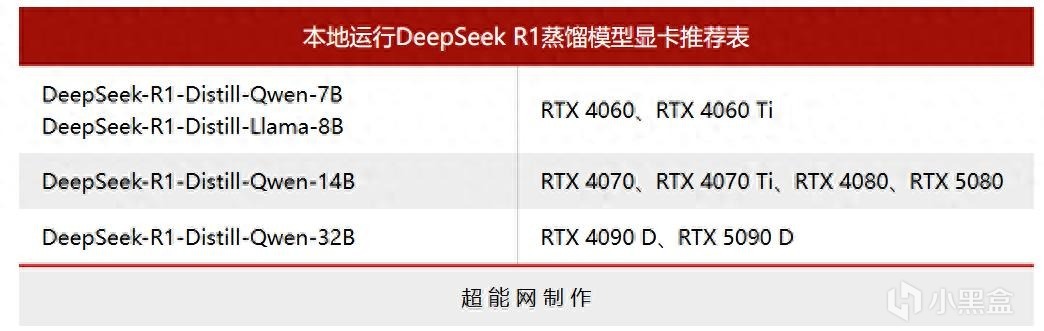
这里借用超能网的DeepSeek评测文章结果可以看到,如果你真的想部署DeepSeek到本地,你至少需要一张RTX 4090 D级别以上的显卡。这也只是部署32B级别的,如果你想部署70B或者以上级别的,对于多数用户来说几乎不可能实现。
参数不同对于回答的精度也是有不同的。不少小伙伴都反映说,1.5B、7B这类参数的模型对问题的回答基本都是“呆瓜”级别。So,与其花大价钱折腾“呆瓜”,倒不如借道API,将70B甚至满血版DeepSeek“据为己有”,岂不是妙哉?
二、准备工作

既然我们的思路是借助API,那我们就不需要使用PC,可以直接使用NAS了。借助API不会对NAS有太大负担,即使我们身在诗和远方,也可以通过远程连接访问自家的NAS。

这里我选用的是铁威马F6-424 Max,这是一款高性能6盘位NAS,搭载Intel Core i5-1235U处理器(10核12线程,最大睿频4.4GHz),支持64GB DDR5内存扩展,配备2个M.2 NVMe插槽。

存储方面,支持6块3.5/2.5英寸SATA硬盘,最大容量144TB,提供TRAID、RAID 0/1/5/6/10等多种模式。接口包含双10GbE网口、3个10Gbps USB接口(含Type-C)、HDMI 2.1,支持万兆网络传输。
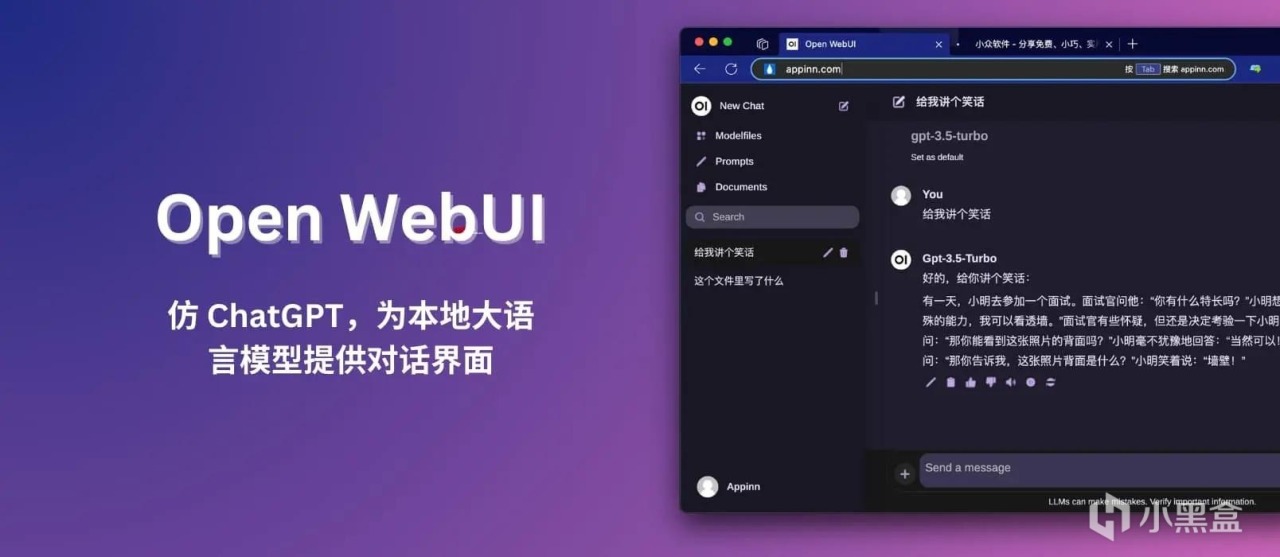
NAS部署大模型目前使用的是借用docker,这里我选用的是Open WebUI。Open WebUI是一个可扩展、功能丰富且用户友好的自托管 AI 平台,旨在完全离线运行。它支持各种 LLM 运行器,如 Ollama 和 OpenAI 兼容的 API,并内置了 RAG 推理引擎,使其成为强大的 AI 部署解决方案。
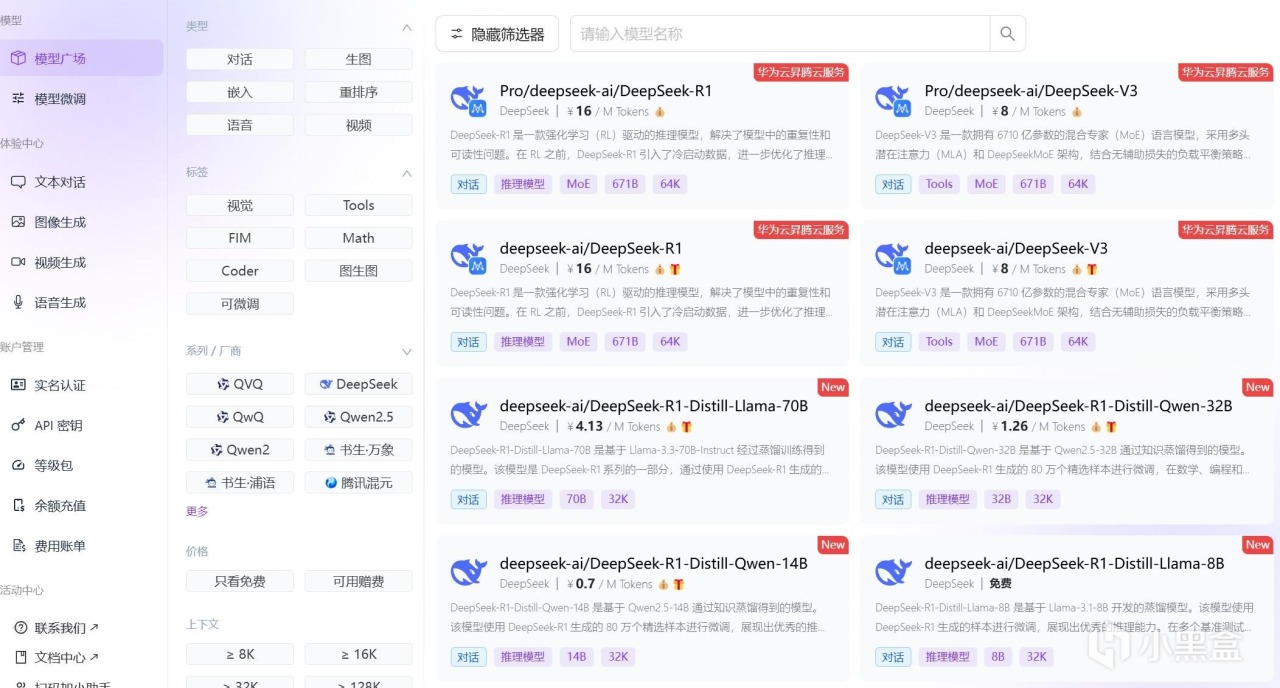
API选择硅基流动提供的API。之所以用硅基流动,一方面硅基流动对新用户赠送14元体验(折合2000W tokens),另一方面硅基流动提供多个DeepSeek模型,例如
DeepSeek-R1-Distill-Llama-70B、DeepSeek-R1-Distill-Qwen-32B,如果充值了,还可以调用满血版DeepSeek-R1(购买等级包)。
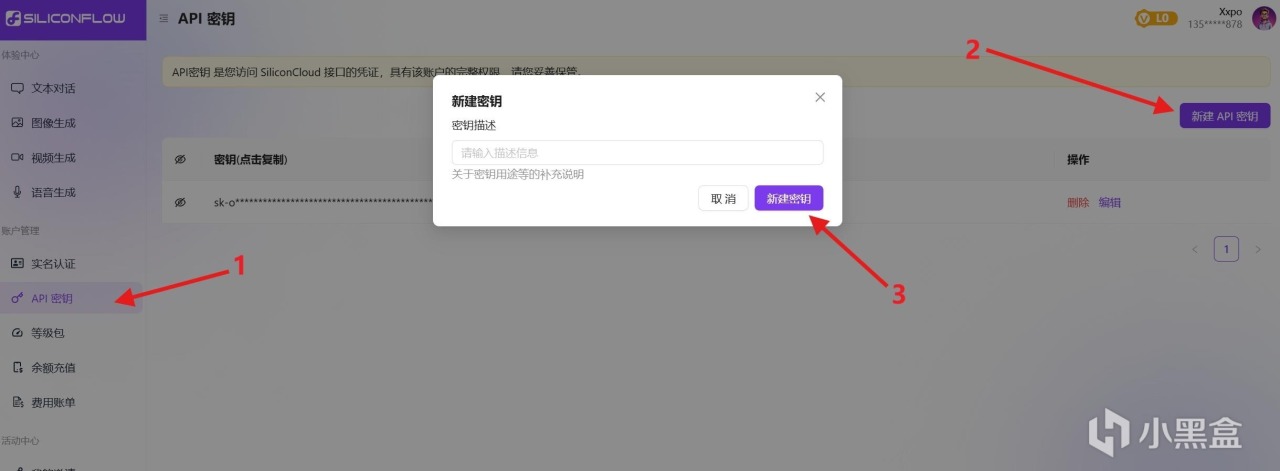
划重点01——这里我们需要先申请一个API Key,因为后面要用到。如图所示即可新建密钥了,密钥一般都是sk开头的。
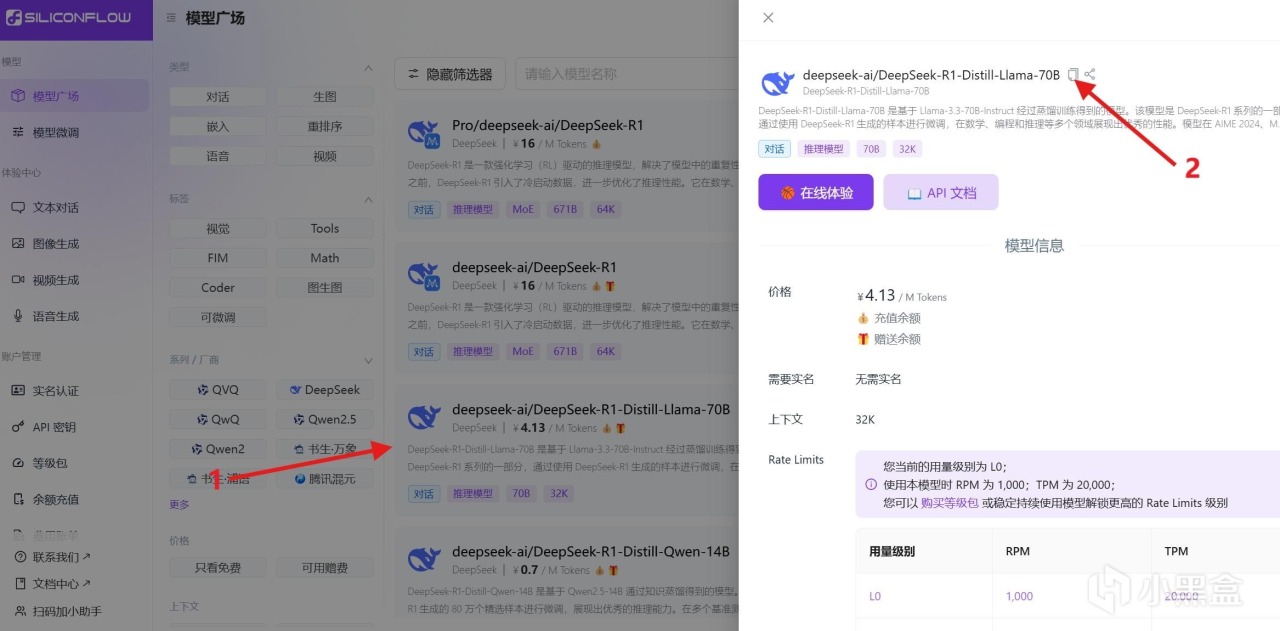
划重点02——点击需要调用的模型。新注册用户赠送14元属于赠费福利,只能调用可以使用赠费的模型(可使用赠费模型名字旁有一个礼物图标)。如图所示操作,点击复制图标,将需要调用的模型名复制下来,后面需要用到的。
三、开始实战
3.1、配置docker
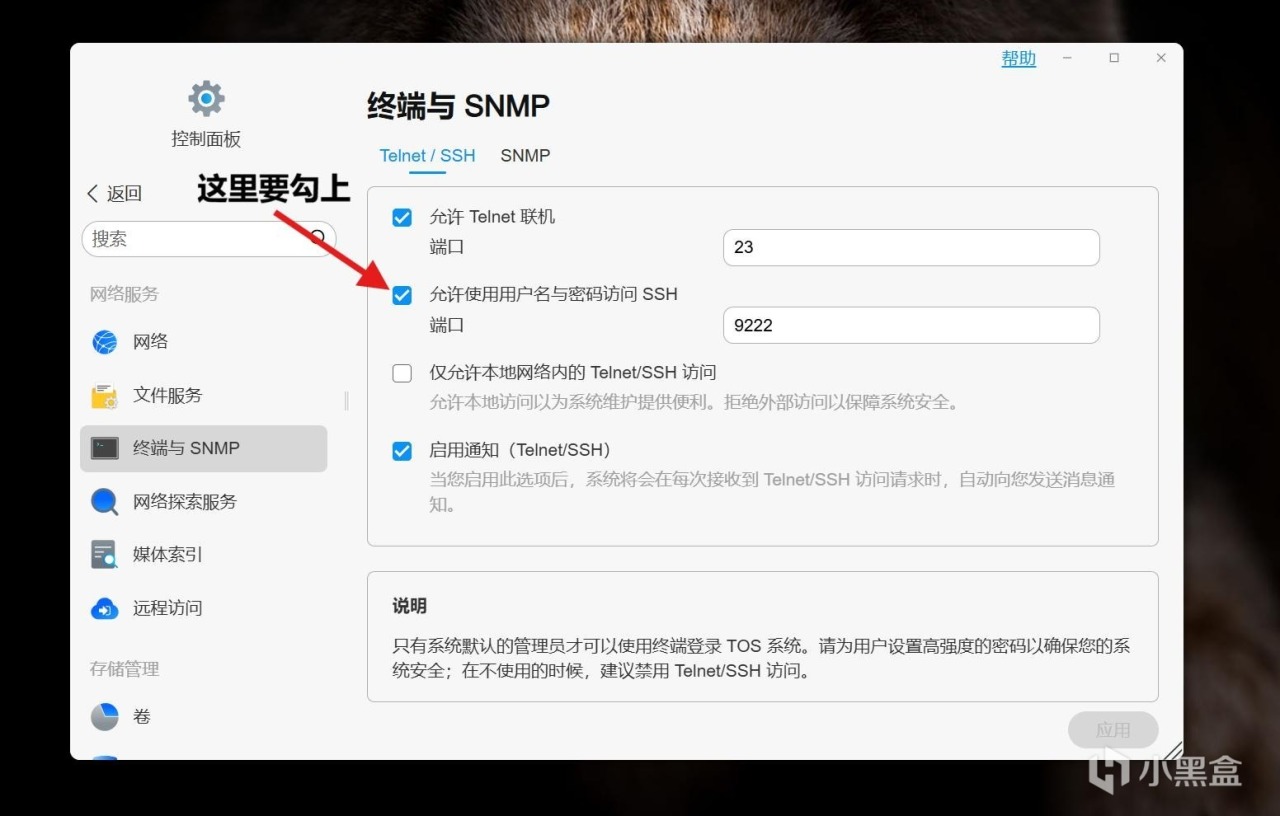
安装TOS的过程这里就不做细讲了。当安装完毕后,进入“控制面板”——“终端与SNMP”,如图所示,将“允许使用用户名与密码访问SSH端口”选中。日后可以使用时SSH(相当于命令行)访问NAS,降低我们的时间成本。
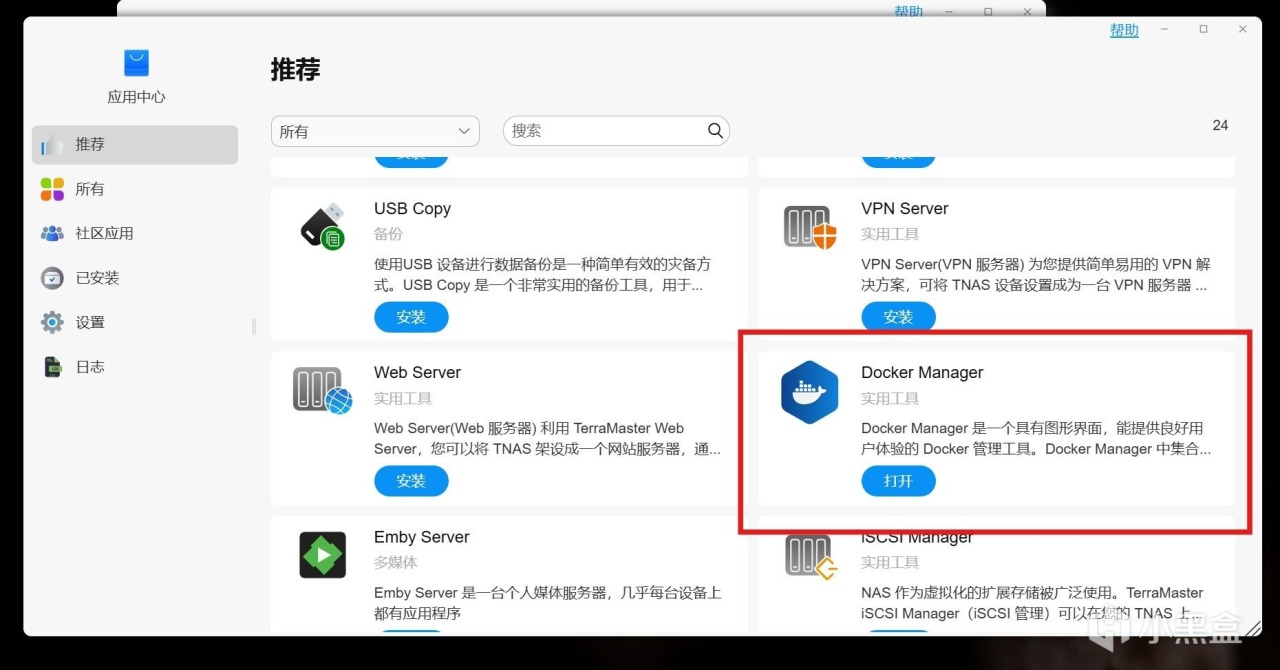
接着需要安装Docker。在“应用中心”找到“Docker Manager”,点击“安装”(图中已经安装好了)。静候几分钟,Docker安装成功后,就可以开始下一步了。
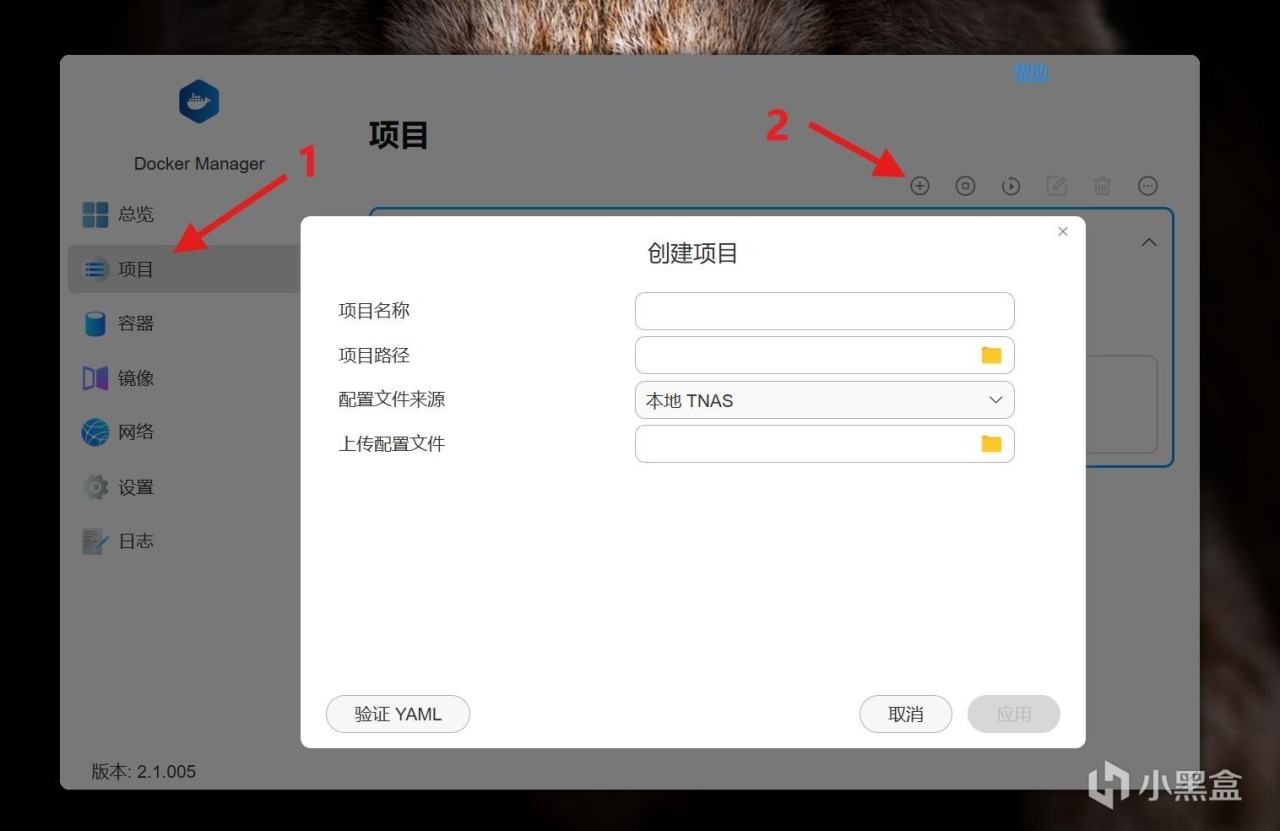
点击“Docker Manager”,依次点击“项目”——“+”,开始创建新的项目。
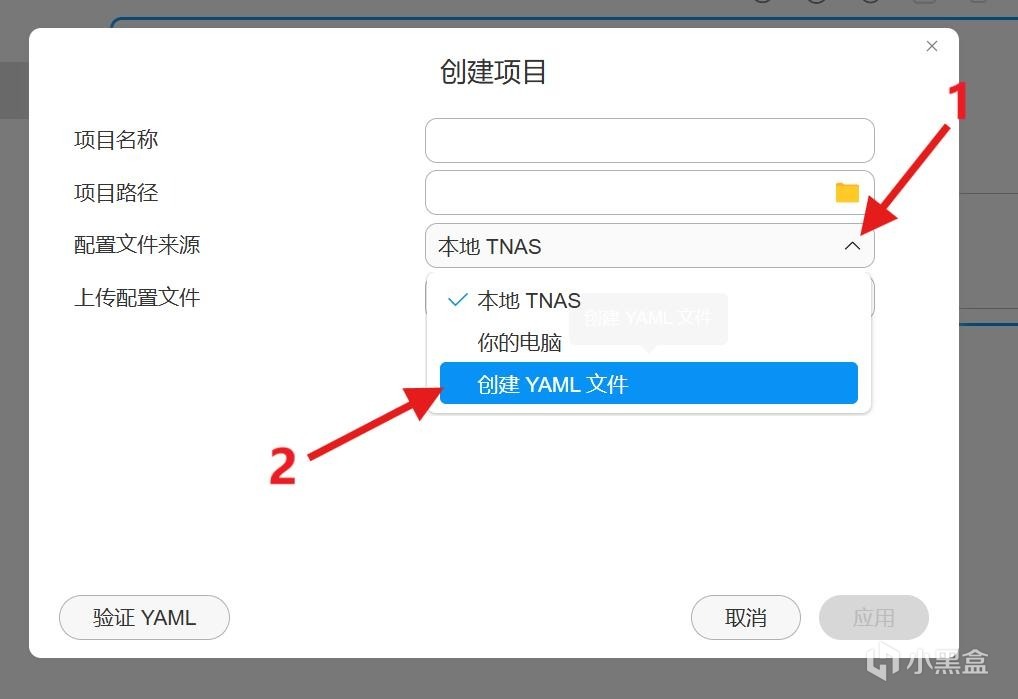
在“创建项目”的“配置文件来源”中,点击右边符号,弹出对话框选中“创建YAML文件”。
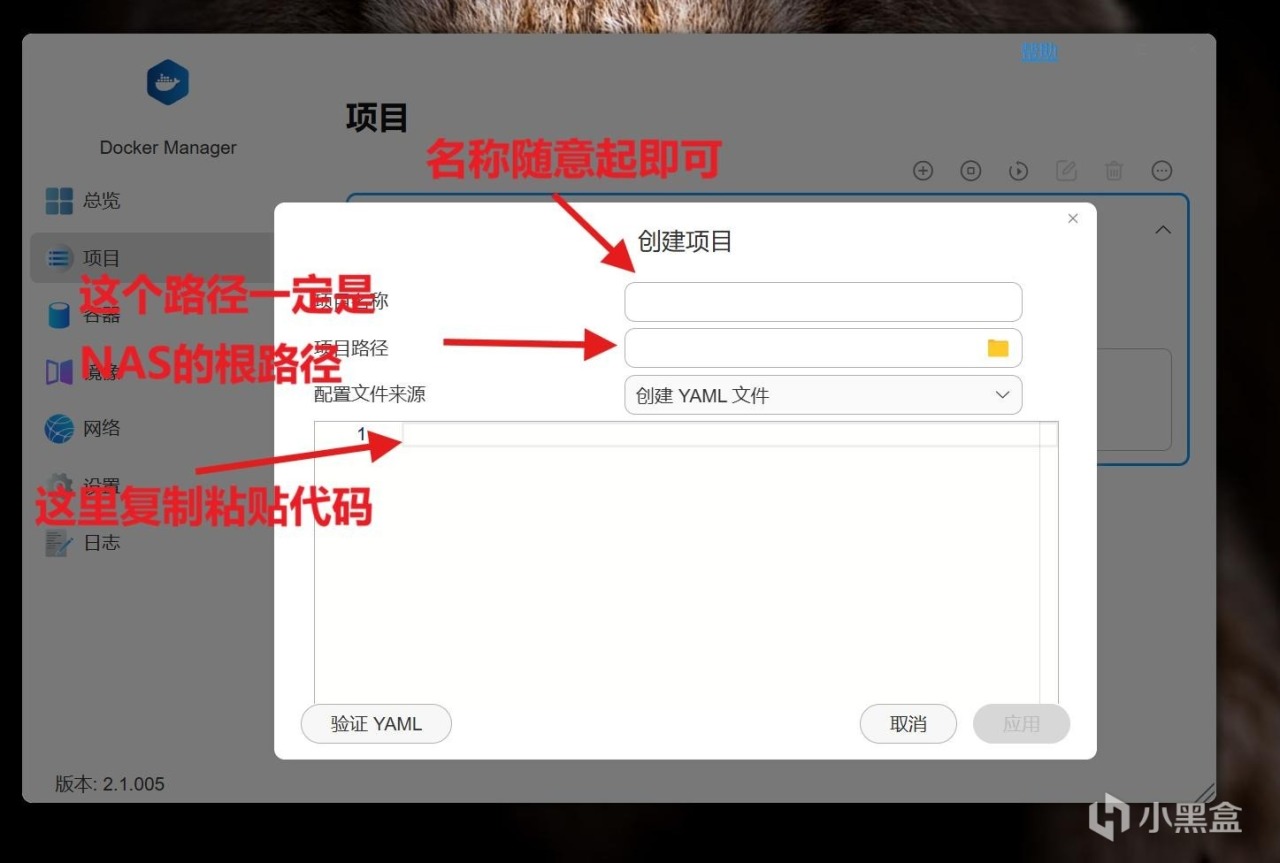
如图所示进行操作。根路径一般只有NAS盘符,例如“XXX1/XXX”。在“配置文件来源”一栏,复制粘贴以下代码:
services:
open-webui:
image: ghcr.io/open-webui/open-webui:main
container_name: open-webui
volumes:
/vol1/1000/docker/open-webui:/app/backend/data
ports:
"8080:8080"
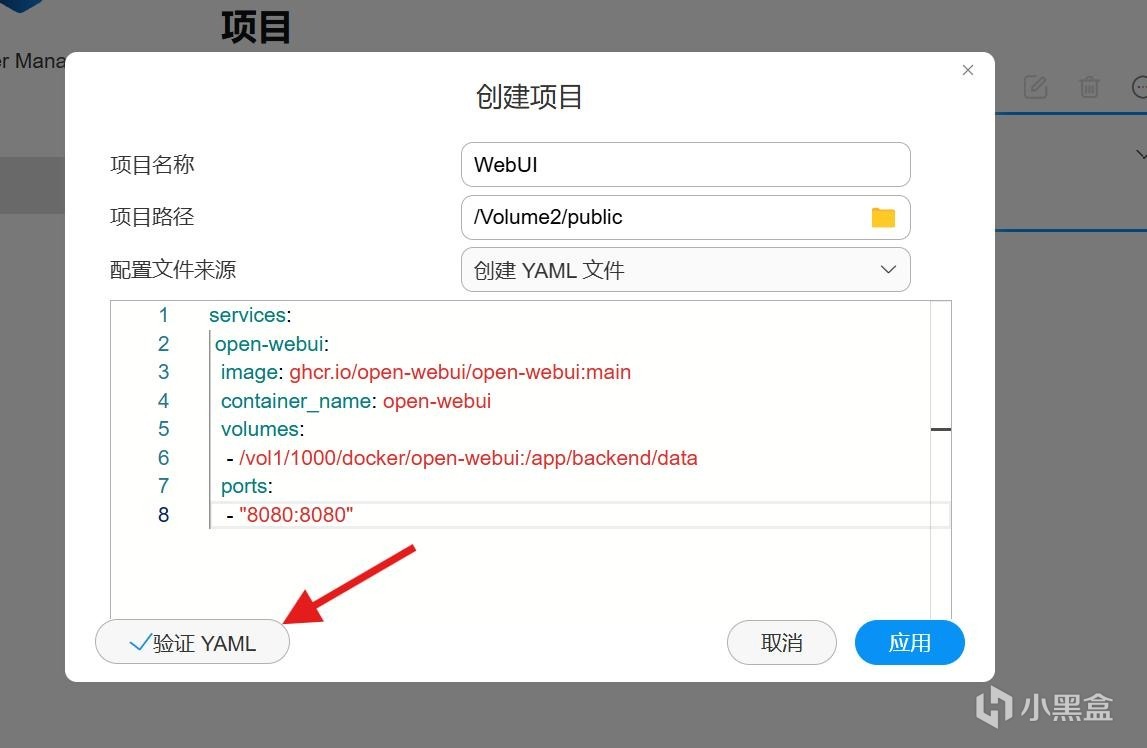
强烈先将代码复制粘贴至文本文档,再从文本文档中复制粘贴至对话框里,可以避免将网站内嵌的格式粘贴至对话框内。粘贴完毕后,点击左下角“验证YAML”,如果验证通过,会有一个“√”,这是点击“应用”就可以了。
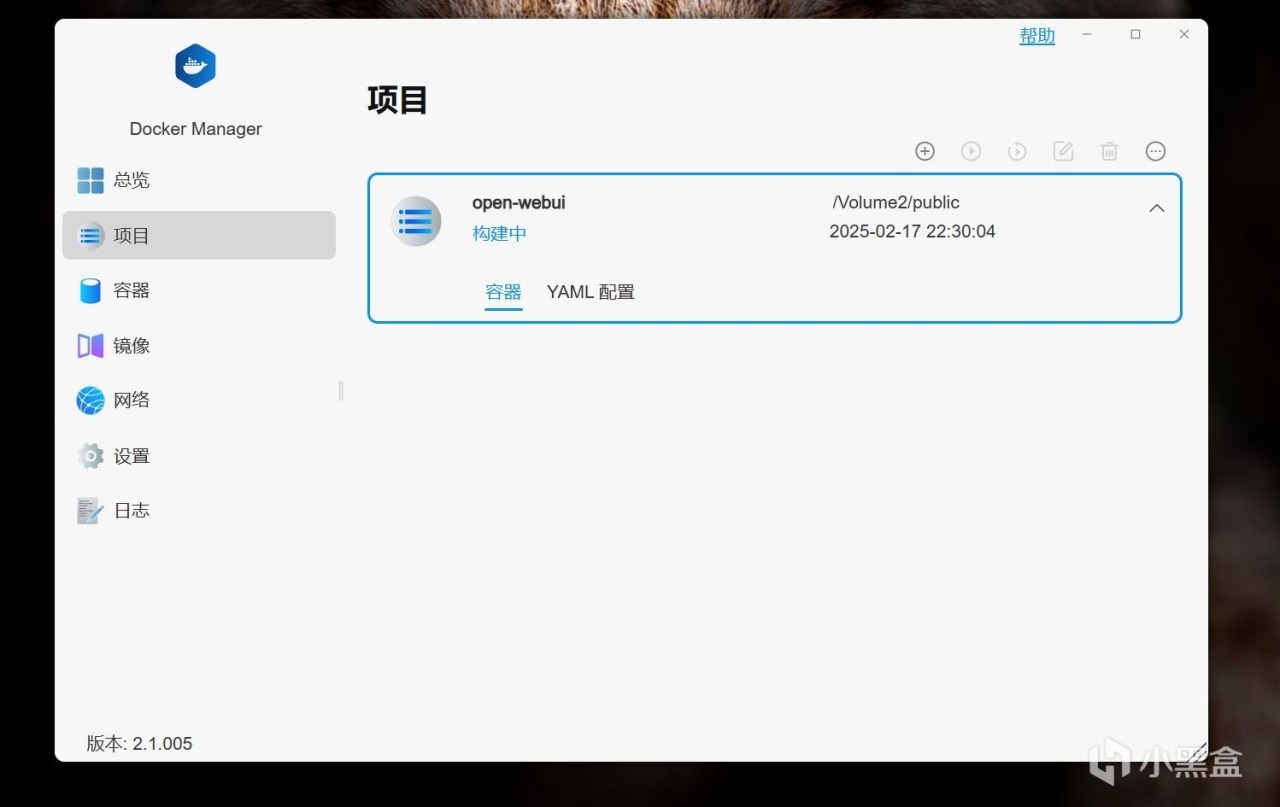
这货体积很大(大概4.3G),下载速度也不会很快(移动网300M,下载完毕几乎用了1.5个小时),所以一定要有耐心,如果你实在没有耐心,可以直接关电脑但不要关NAS,待第二天再看看就可以了。
3.2、配置Open WebUI
部署完毕后,在浏览器输入“http://NAS+IP:8080”(例如我的NAS的IP地址是192.168.1.46,那就输入http://192.168.1.46:8080)就能看到界面。
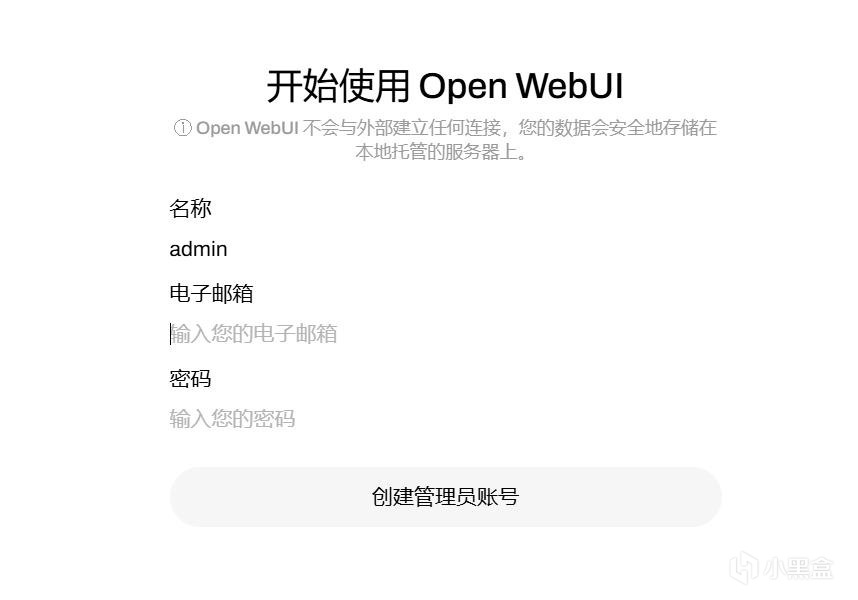
第一次登录需要注册,按要求填写即可。
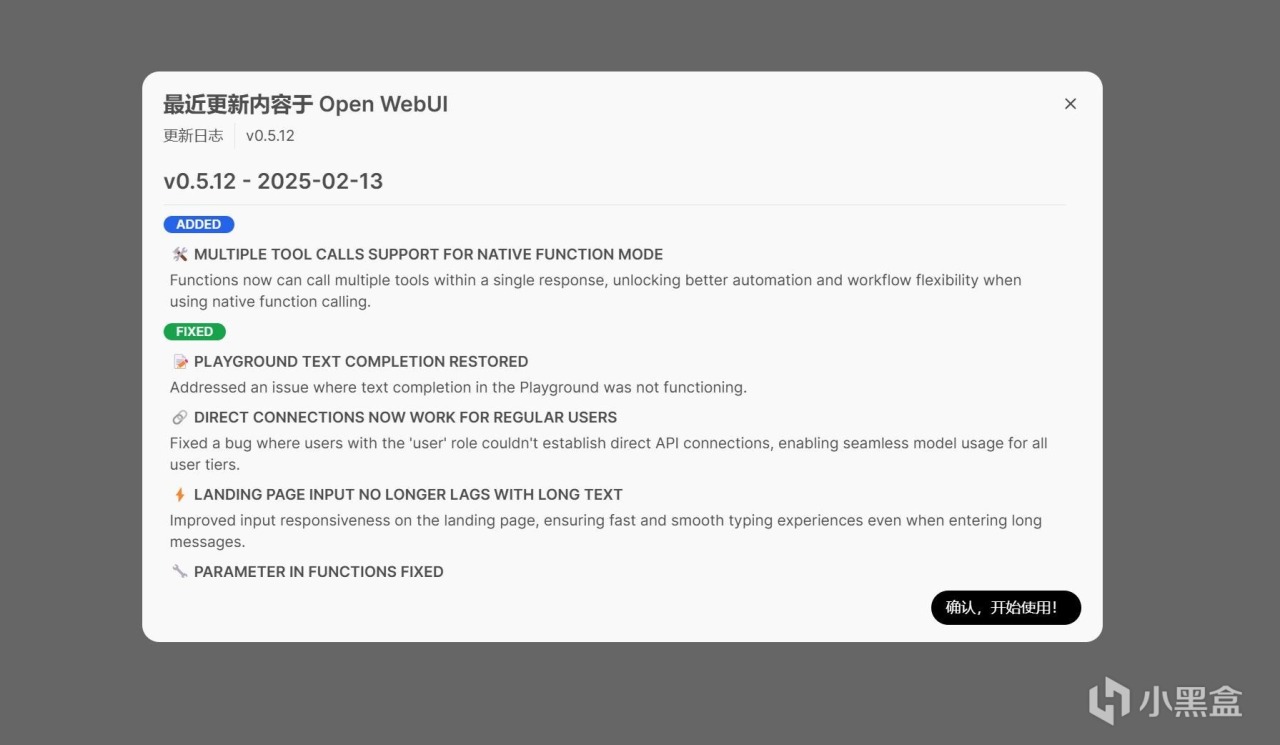
注册完毕后,有一个欢迎界面。Open WebUI更新还是比较勤快的,最新已经升级到0.5.14(截止至25年2月17日),我用的还是0.5.12。
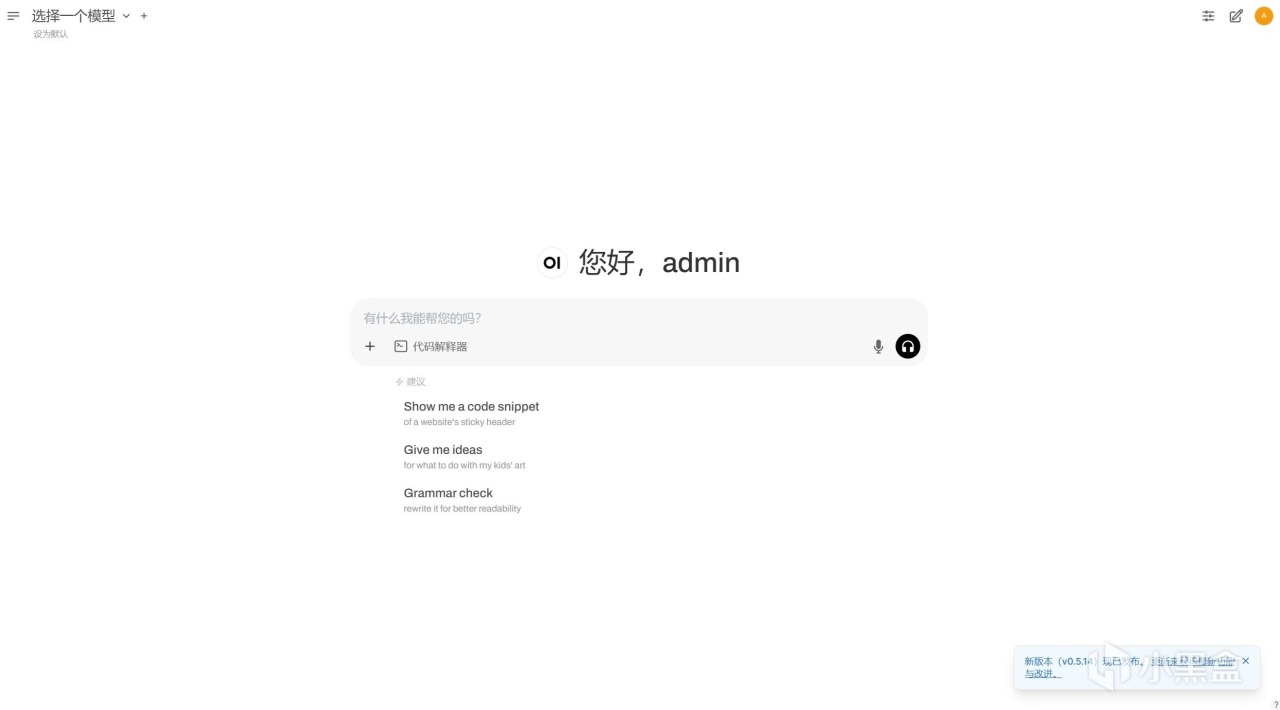
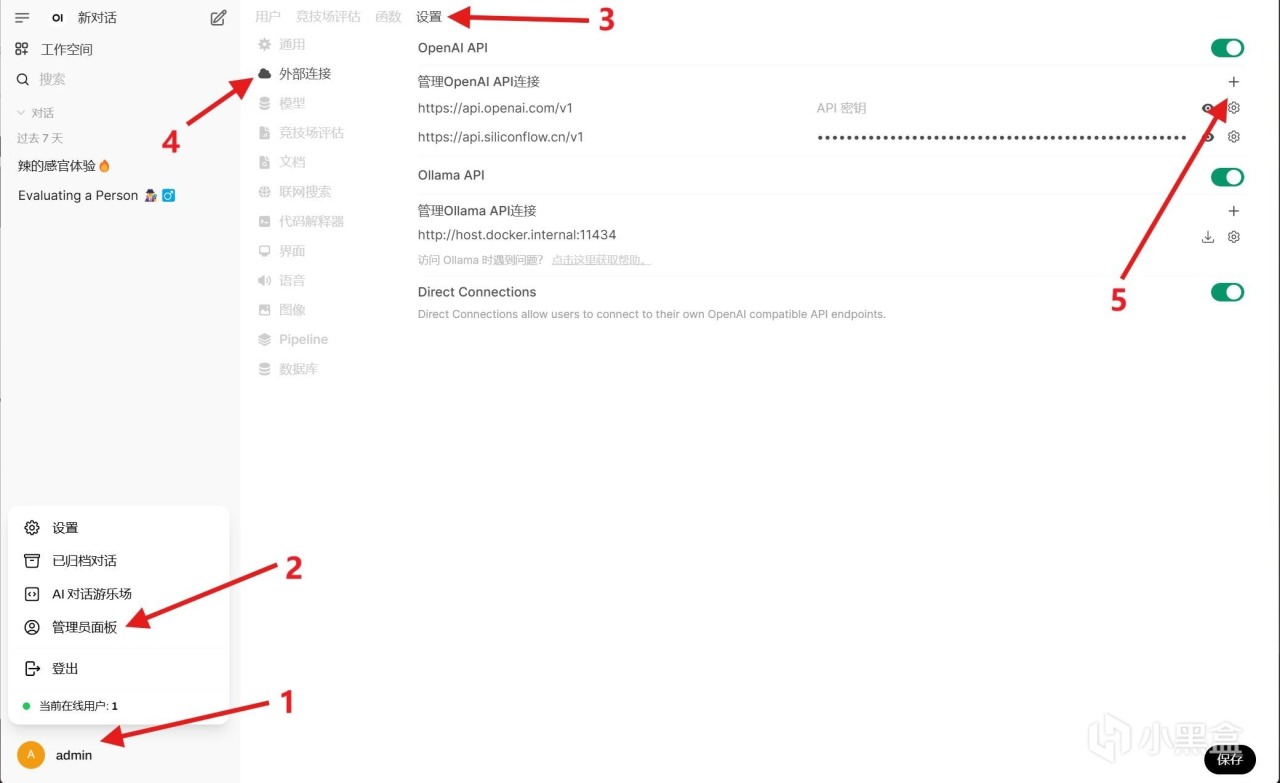
进入页面后,如图依次点击,打开“管理员面板”后,找到“设置”里面的“外部连接”,添加我们所需要的API。如果没有如图所示界面,点一下左上角“选择一个模型旁”那个类似于省略号的图标即可。
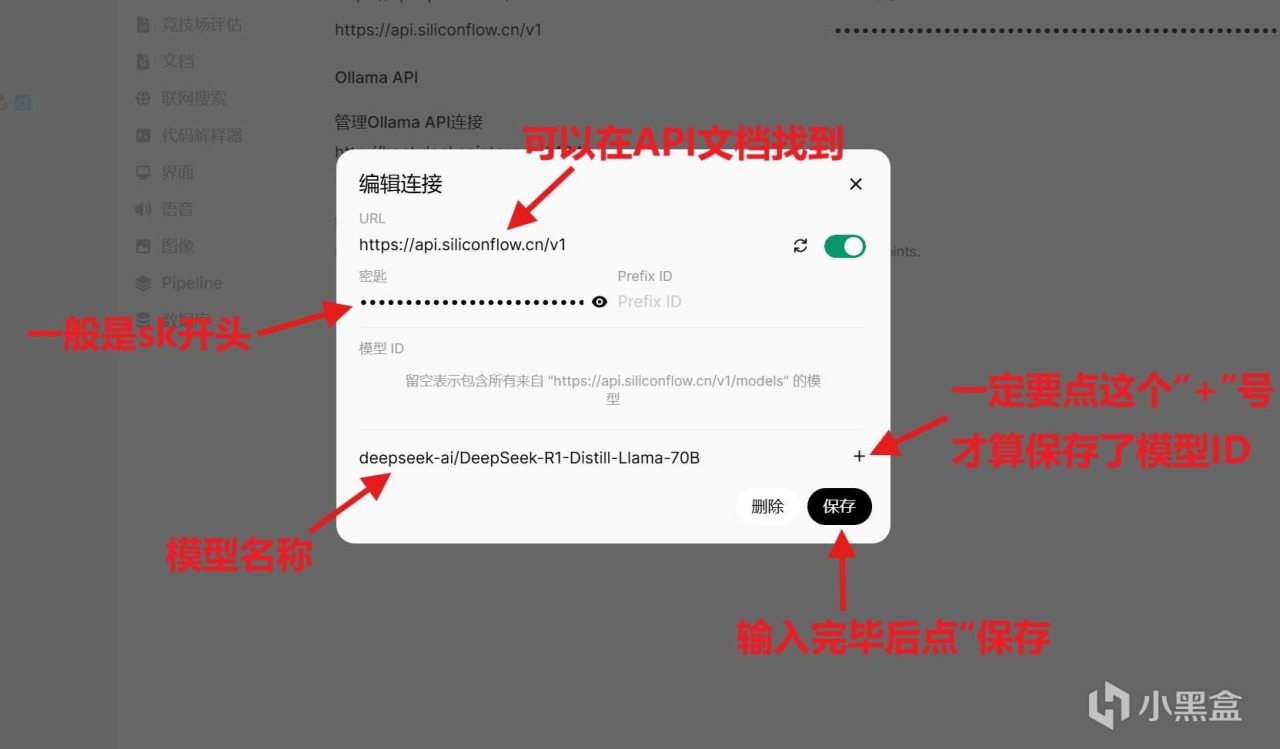
硅基流动API的URL一般“
https://api.siliconflow.cn/v1”,密钥则是前面刚刚申请的,硅基流动API一般是sk开头。模型名称指的是使用这个模型的名称,例如本次使用的是DeepSeek-R1 70B,如果换成其他模型,只需要将对应模型名称复制过来就可以。如果不填模型名称是无法调用的。一切设置完毕后,就可以调试了。
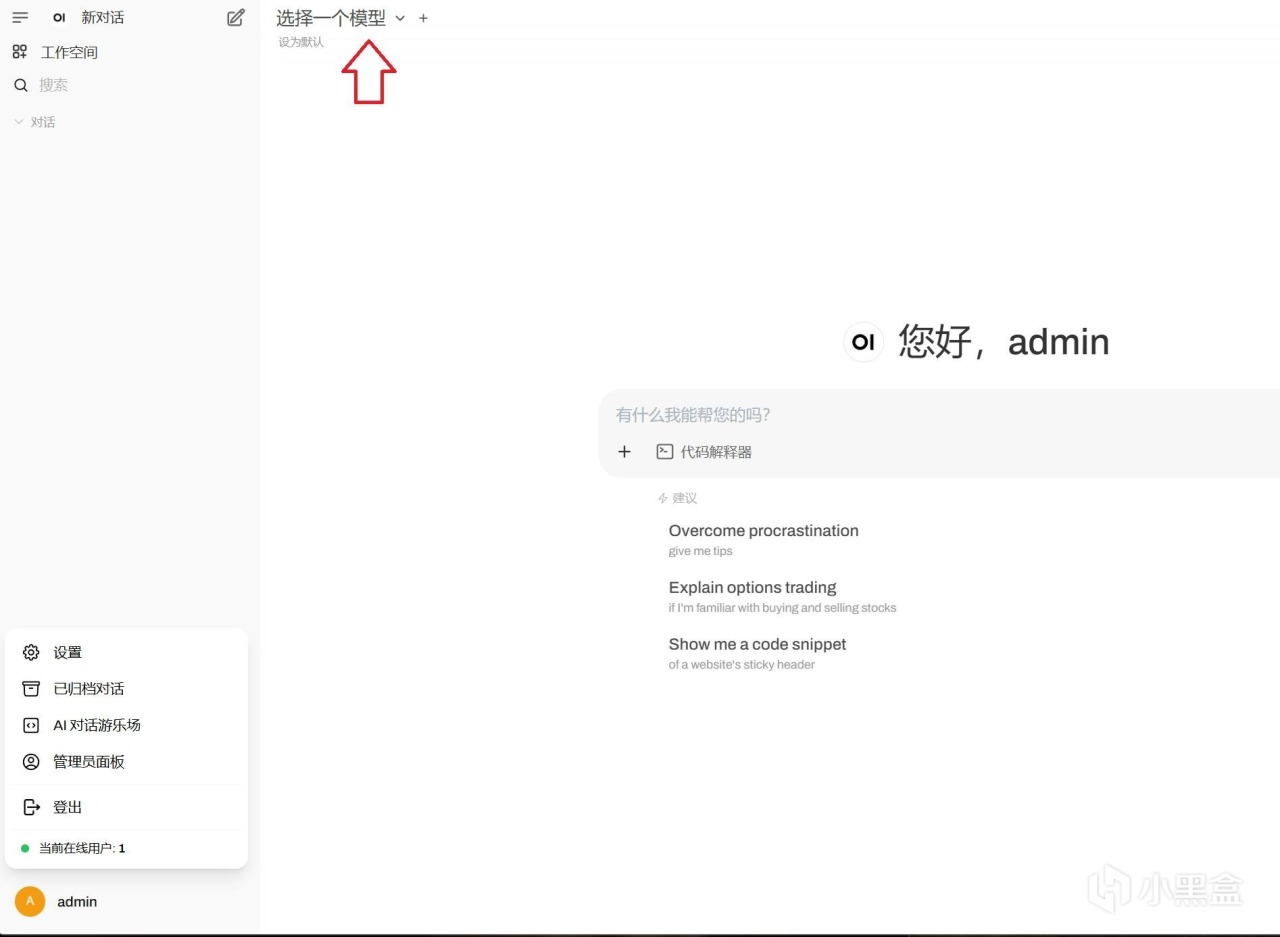
点击“选择一个模型”,就可以选择我们的
DeepSeek-R1-Distill-Llama-70B。这里需要注意的是,可能点了“选择一个模型”后不会弹出任意模型,这是可能是Open WebUI官网在维护或者是NAS还没有反应过来。如Open WebUI官网在维护,那只能等维护结束。
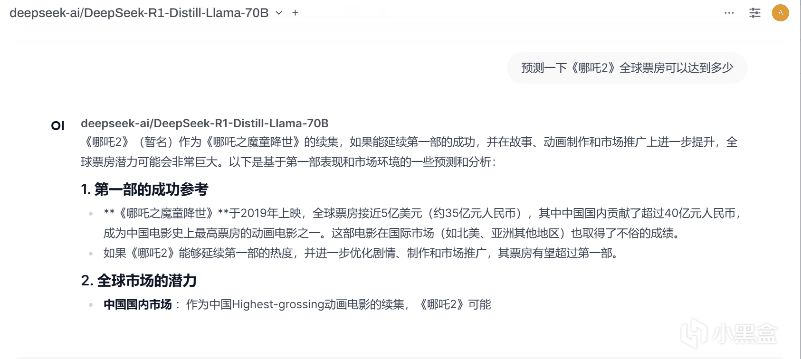
正常调用模型进行回复,好了,此时我们就可以在NAS上调用
DeepSeek-R1-Distill-Llama-70B模型了。如果想调用满血版,操作步骤也是一样,只是模型名称要改一下。
四、结语
步骤虽然比较多,但借助NAS和API接口部署DeepSeek,不仅能够有效避免高昂的硬件成本和复杂的本地部署过程,还能实现高效、灵活的AI应用,同时进一步拓宽了使用场景。铁威马F6-424 Max NAS的强大性能,结合Open WebUI的用户友好界面以及硅基流动提供的强大API服务,为用户打造了一个高效、低成本的AI使用方案。
更多游戏资讯请关注:电玩帮游戏资讯专区
电玩帮图文攻略 www.vgover.com















